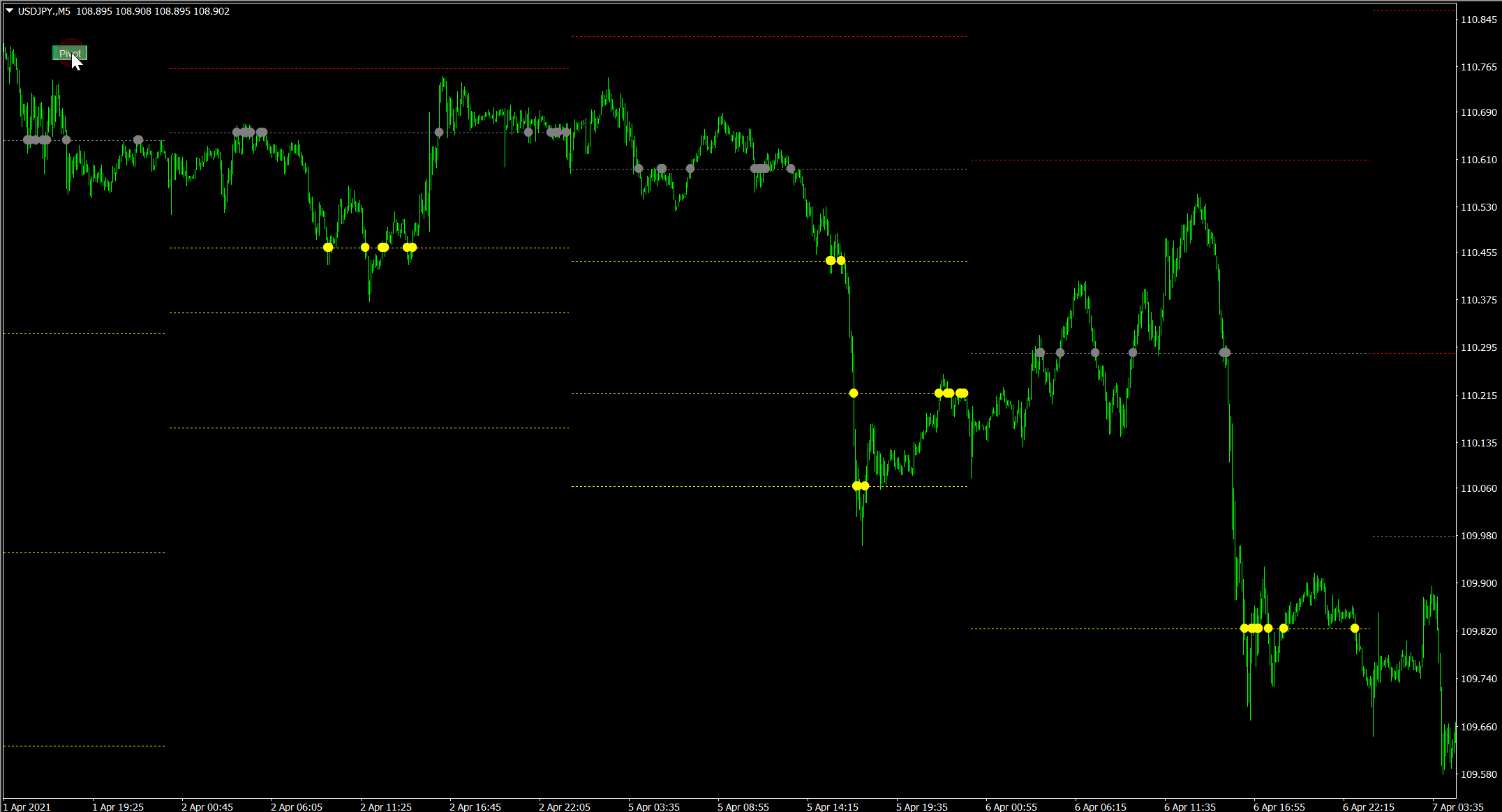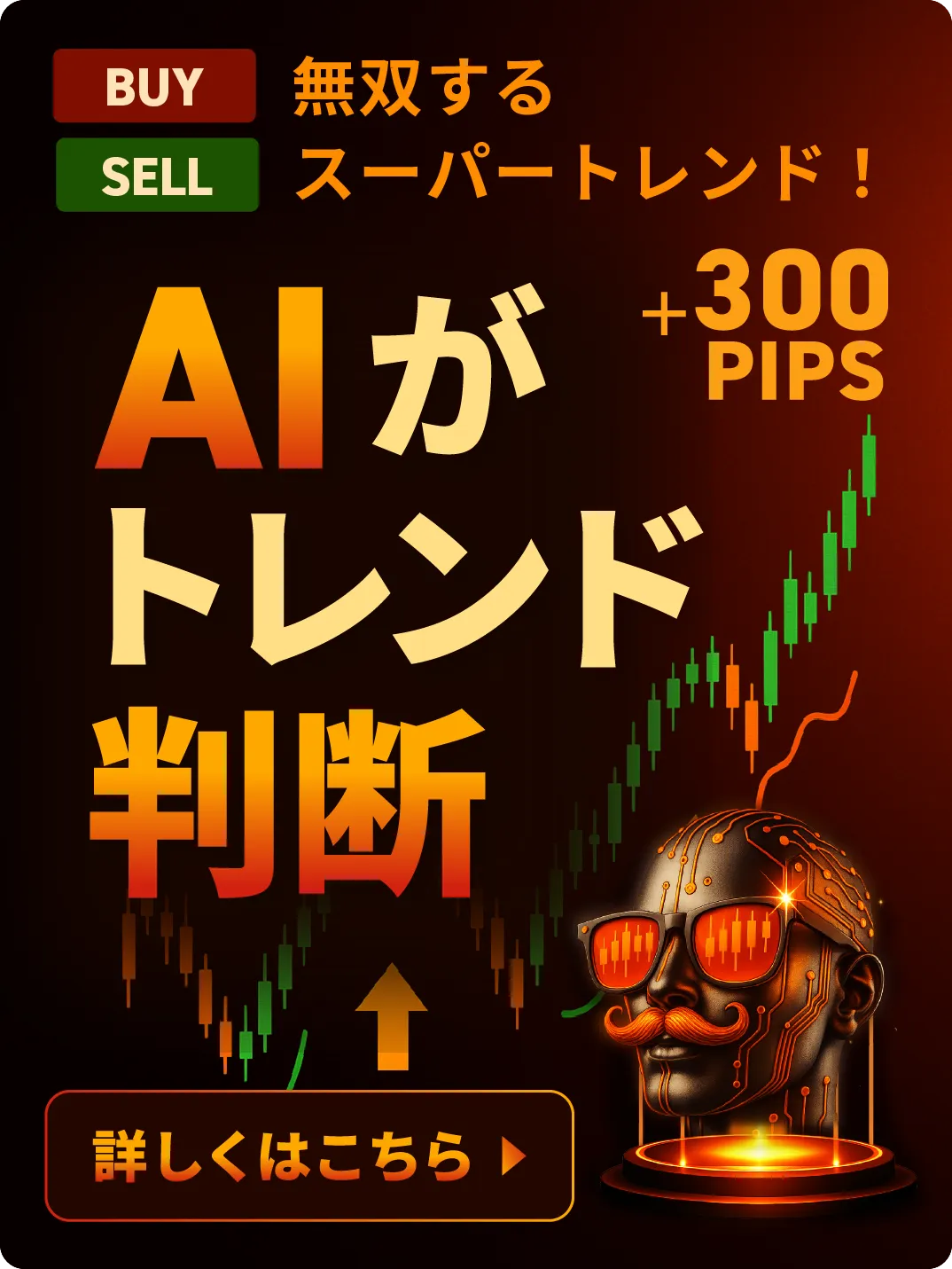こちらの商品はMT4版になります。
MT4で使える最強のピボットインジケーター!【異国のPIVOT】
超便利な無料インジケーター【異国のPIVOT】の使用方法を説明していきます!
設定方法
お使いのMT4の証券会社によって設定の方法がことなりますので、正しくピボットを表示させるために設定方法を解説致します。
チャート上で右クリックをして「プロパティ」を選択。
その後タブの「全般」をクリックして、右下にある「期間区切り表示」にチェックを入れます。
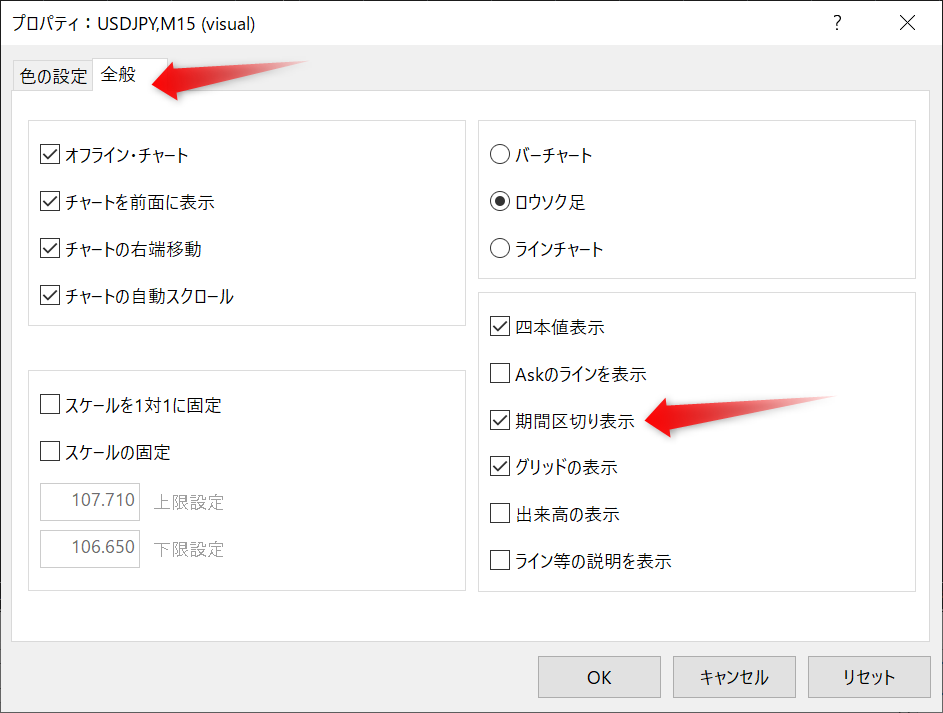
「期間区切り表示」にチェックを入れると一日の始まりに縦の線が表示されるので、一日の始まりにデイリーピボットが開始されるように、パラメーター設定の「開始位置シフト」で調整をして下さい。

パラメーター設定の開始位置シフトで右にずらす位置の設定や各ピボットの色の設定も出来るようになっております。
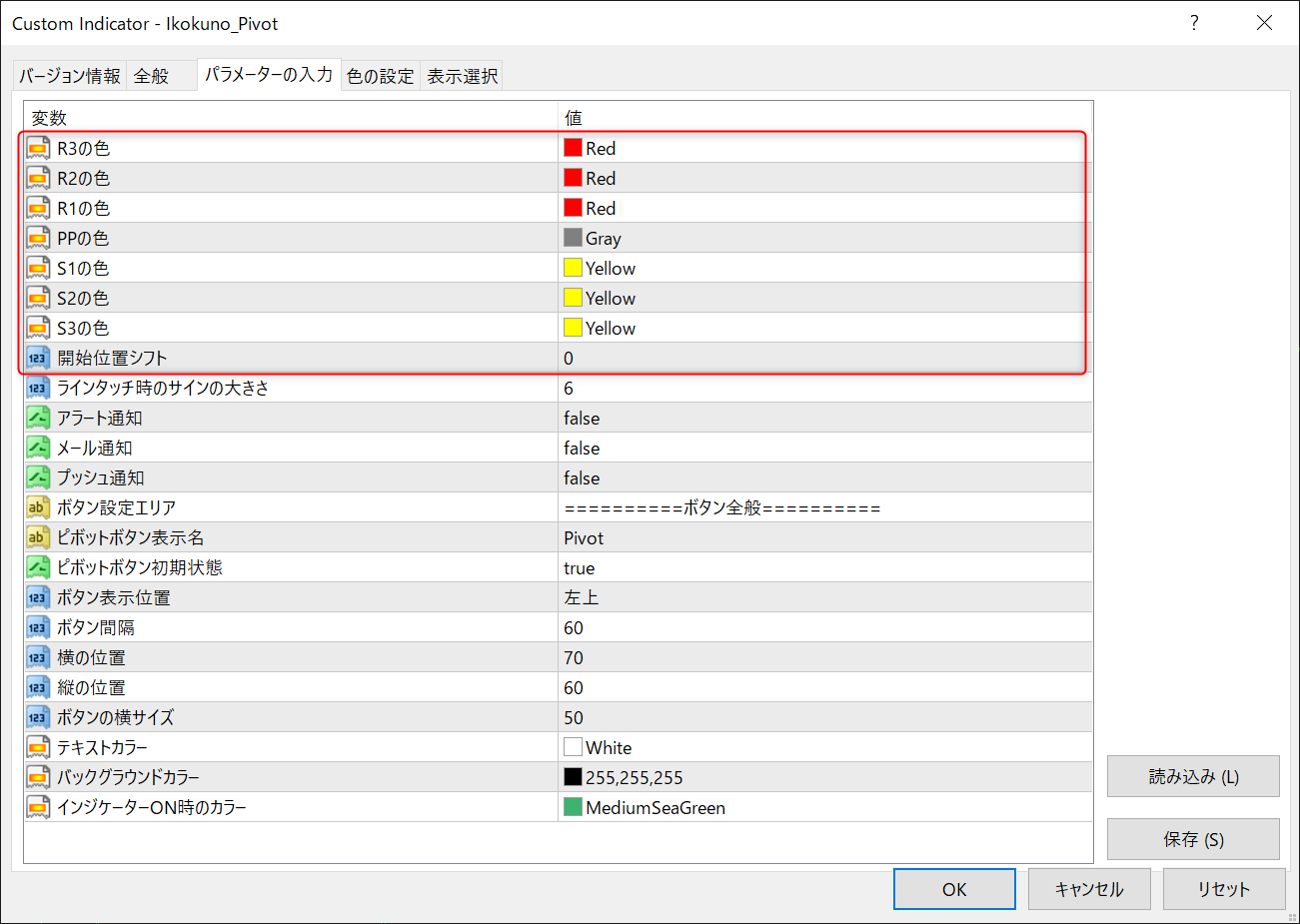
各ピボットのラインにタッチすると、ドットが表示される!
価格がこのラインのどれかにタッチするとドットのサインが表示されるようになります!
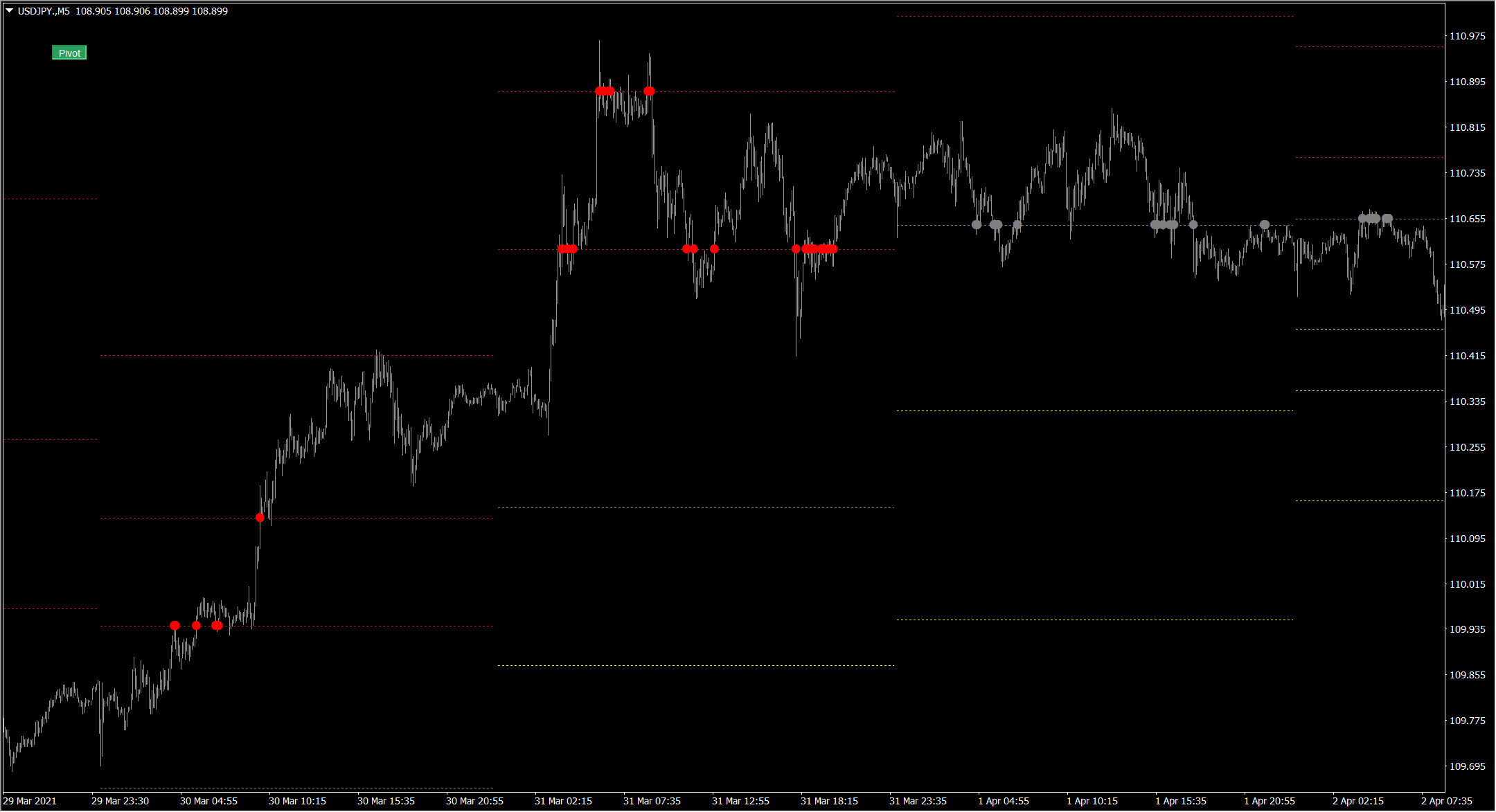
例えば以下のように価格がS1にタッチすると、以下のようにS1のラインにドットが表示されるので、ピボットラインを使ったトレードに役に立ちます!
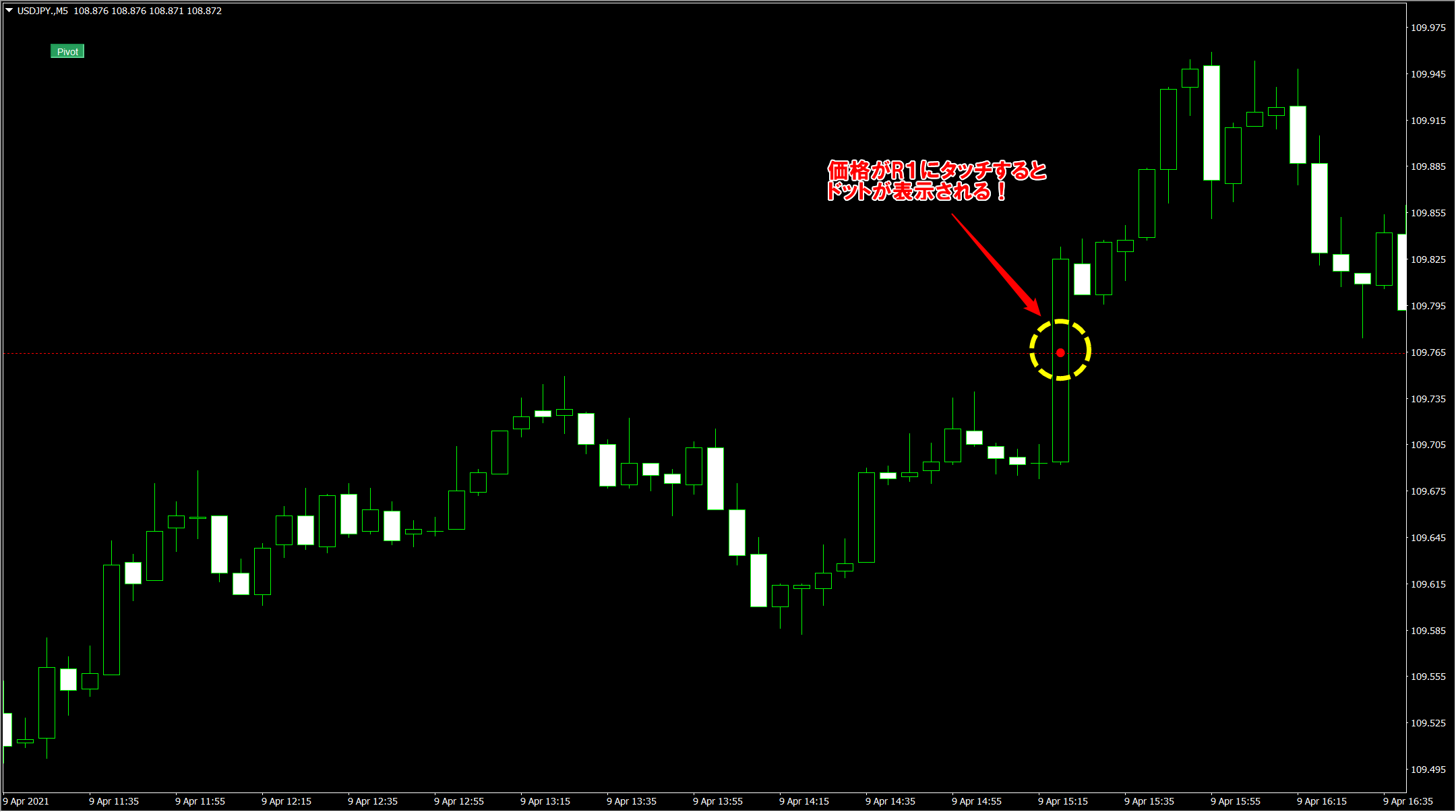
ドットのサインで通知機能が使える
また、ドットのサインが出現した時にはメール通知・アラート通知・プッシュ通知機能が使えるようになっていますので、パラメーター設定画面で使用したい通知機能を「true」にしてお使い下さい。
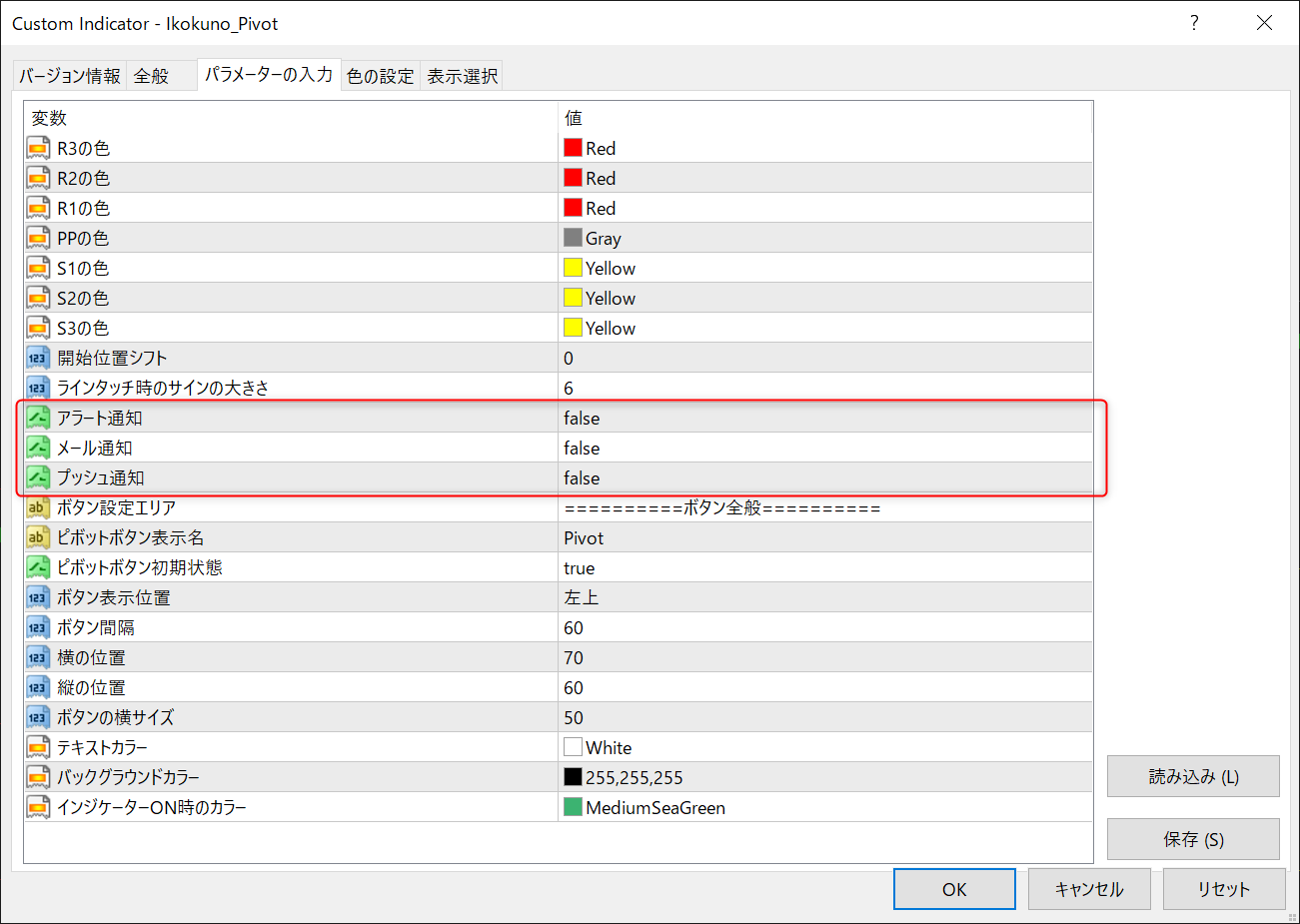
ボタンでピボットの表示・非表示がワンクリックで可能に!
【異国のPIVOT】をチャートに入れると、右上にボタンが表示されます。なんとこのボタンで表示・非表示の選択が出来てしまうのです!
もし、ピボットが邪魔になった時にはこのボタンをワンクリックすることでチャート上から消えるので、非常に便利な機能です!